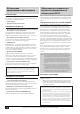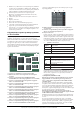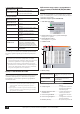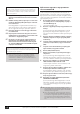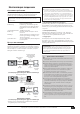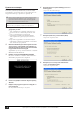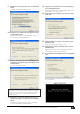User Manual
Руководство по установке системного программного обеспечения PM1D V2
6
ПРИМЕЧАНИЕ: При обновлении AI8/AO8 или DIO8 через
DSP1D, условия указанные в пункте 1 могут означать, что
некоторые компоненты не могут быть обновлены. (В этом
случае появится сообщение, которое укажет, какой компо-
нент был пропущен)
11 Когда обновление будет завершено, отключите
питание обновленных компонентов и снова вклю-
чите его.
12 Нажмите кнопку [GetVer.]. Проверьте соответствие
полей версии ROM и файла для каждого обновлен-
ного компонента.
Если информацию о версии ROM невозможно полу-
чить или версии не соответствуют, обновление про-
шло не корректно. Повторите действия с пункта 9.
13 Повторите пункты 1-12 пока не будут обновлены
все компоненты.
14 Перезапустите компоненты еще раз после обнов-
ления экранного программного обеспечения CS1D
описанного в следующем разделе.
15 Проверьте, что при запуске CS1D не появляется
всплывающее окно VERSION CHECK. После этого
можете пользоваться системой в обычном режи-
ме. Закройте PM1DLOAD и тем самым Вы заверши-
те процесс обновления.
ПРИМЕЧАНИЕ: Если обновление прошло не успешно, всплы-
вающее окно укажет Вам, что проверка версии не удалась.
Проверьте настройки и подключения и повторите процедуру
обновления еще раз с пункта 1.
Пока проходит обновление, не выключайте питание
системы, не подключайте и не отключайте разъемы.
Если обновление прервется, выключите питание всех
компонентов, подождите 5 секунд, включите питание и
снова выполните обновление.
Обновление экранного программного
обеспечения CS1D
Для обновления экранного программного обеспечения
CS1D необходима одна карта памяти. Необходимо ско-
пировать файлы с CD диска в CS1D через карту памяти.
Перед началом обновления необходимо завершить обнов-
ление встроенного программного обеспечения, описанное
в предыдущем разделе.
1 Необходимо наличие карты памяти и системы
способной работать с ней (например, ноутбук со
слотом PCMCIA Type II).
Отключите питание CS1D
2 Вставьте отформатированную карту памяти в ком-
пьютер.
Для получения подробной информации о том, как
форматировать карту памяти, обратитесь к руко-
водству пользователя Вашего компьютера или карты
памяти.
3 Вставьте CD диск, входящий в комплект в привод
CD-ROM, и откройте его через программу «Мой
компьютер»
4 Откройте папку CS1DAPP, и в меню [Edit], выберите
[Select all]. Затем, нажмите [Copy} в том же меню
[Edit].
5 Откройте в окне «Мой компьютер» привод для
карты памяти, которую Вы вставили
6 В меню [Edit] нажмите [Paste]
7 Выньте карту памяти, когда копирование будет
завершено.
Для получения подробной информации о том, как
вынимать карту памяти, обратитесь к руководству
пользователя Вашего компьютера или карты памяти.
8 Вставьте карту памяти в слот PC ATA STORAGE
CARD A или B в CS1D, и включите CS1D.
Обычное приветственное окно не появится, CS1D
загрузится в режиме обновления.
9 Когда на экране появится «START?», нажмите ОК с
помощью дополнительной клавиатуры.
Если Вы нажмете кнопку CANCEL, CS1D закончит
работу. Выньте карту памяти и перезагрузите CS1D.
10 Когда на экране появится «COPY OK», выньте карту
и перезагрузите CS1D.
11 Выполните операцию инициализации памяти
(INITIALIZE ALL MEMORIES)
Для получения подробной информации о том, как
выполнять операцию определения памяти, обрати-
тесь к дополнительному руководству (программное
обеспечение)
\ Вставляйте только одну карту памяти в слот PC
ATA STORAGE. Если одновременно вставить еще одну
карту памяти в свободный слот, процесс обновления
может пройти некорректно.
\ После обновления всей системы, выполните проверку
всей памяти (INITIALIZE ALL MEMORIES). Если этого
не сделать, то корректная работа не гарантируется.
Для получения подробной информации обратитесь к
дополнительному руководству (программное обеспече-
ние)
w
w